De fleste af brugerne af det sociale netværk VKontakte bruger en særlig tjeneste - mærker, som giver dig mulighed for at lykønske på en original måde eller samtidig underrette alle dine venner om noget. Det sker, at du skal vælge alle dine venner på én gang. Det er muligt at gøre dette, men hvis du har mange af dem, er det bedre at bruge et specielt program.
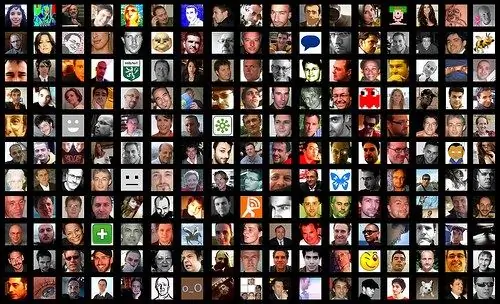
Nødvendig
- - registrering i det sociale netværk "VKontakte";
- - et specielt program installeret på computeren.
Instruktioner
Trin 1
Åbn webstedet "VKontakte", indtast i formularen den e-mail-adresse, som din konto er registreret til, og adgangskoden fra den. På din computer skal du vælge et foto eller en video, som du vil uploade til webstedet, og placere dem i en separat mappe eller for eksempel på dit skrivebord for ikke at miste dem.
Trin 2
Upload et foto. I menuen til venstre skal der være en "My Photos" -knapstrimmel. Hvis det ikke er der, skal du gå til "Mine indstillinger" og klikke på firkanten ved siden af indskriften "Mine fotos". Tjenesten opretter forbindelse.
Trin 3
Klik på "Mine fotos". Hvis du allerede har album, skal du klikke på stripen "Tilføj nye fotos". Et stiplet rektangel med en blå knap i midten "Vælg filer" vises i vinduet. Klik på det, og vælg det ønskede foto eller flere ved at holde Ctrl-tasten nede og vælge billeder. Når du har valgt alt, skal du trykke på Enter på dit tastatur og fotos vil blive uploadet.
Trin 4
Klik på "Gå til album". Hvis du ikke har nogen album endnu, skal du vælge indstillingen "Opret et nyt album". Giv det et navn, og indtast en beskrivelse. Hvis det er nødvendigt, skal du begrænse det til kun venner eller dig selv. En prikket ramme vises derefter.
Trin 5
Vælg fotos ved at klikke på den blå knap og trykke på Enter. Fotos begynder at uploades. Klik derefter på "Gå til album". Åbn billedet, og kopier dets adresse fra browserens adresselinje - klik på det en gang, og tryk på Ctrl + C.
Trin 6
Upload en video. Tænd sektionen Mine videoer. Klik på knappen Tilføj video markeret med en filmstrimmel ud for feltet Video Search. Navngiv videoen, indtast en beskrivelse, indstil tilgængeligheden. Klik på "Download video", derefter "Vælg fil". Vent til videoen er downloadet.
Trin 7
I stedet for at downloade videoer fra din computer kan du finde videoen i kataloget. For at gøre dette skal du indtaste et nøgleord i feltet Video Search. Vælg den ønskede video, og klik på "Føj til mine videoer". Videoen vises i det tilsvarende afsnit. Åbn den video, du er interesseret i, og kopier dens adresse fra adresselinjen.
Trin 8
Download og kør VKBot-programmet for hurtigt at tagge alle venner på et foto eller en video. Indtast din e-mail og adgangskode fra din konto, klik på "Login". Åbn sektionen "Media", når programmet starter. Der finder du knappen "Check-ins".
Trin 9
Klik på den, og vælg, hvad du har brug for - mærker på billedet eller videoen. Vælg det ønskede element, og indtast (eller indsæt ved at trykke på Ctrl + V) adressen på billedet (i formatet vk.com/photoXXX_YYY) eller videoen (vk.com/videoXXX_YYY), afhængigt af dit valg. Klik på "Lad os gå."
Trin 10
I det næste vindue skal du justere markeringsparametrene, hvis det er nødvendigt. Klik på "Lad os gå igen", og når vinduet "Slet log?" Vises, skal du bekræfte sletningen ved at klikke på "Ja". Hvis der vises en captcha (bekræftelseskode) på skærmen, skal du indtaste den i et specielt felt kaldet "Kode fra billedet". Fortsæt ved at klikke på "Ok". Vent til alle dine venner bliver tagget på et foto eller en video.







